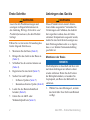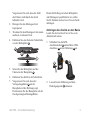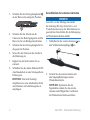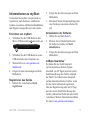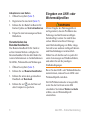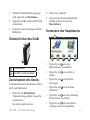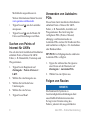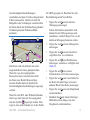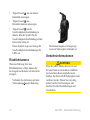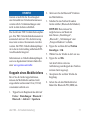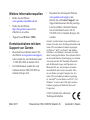dēzl
®
560
Schnellstartanleitung

2 dēzl560–Schnellstartanleitung
Lesen Sie alle Produktwarnungen und
sonstigen wichtigen Informationen in
der Anleitung Wichtige Sicherheits- und
Produktinformationen, die dem Produkt
beiliegt.
Führen Sie vor der ersten Verwendung des
Geräts folgende Schritte aus.
1. Montieren Sie die Basis (Seite 2).
2. Bringen Sie das Gerät an der Basis an
(Seite 3).
3. Schließen Sie die externe Antenne an
(Seite 4).
4. Registrieren Sie das Gerät (Seite 5).
5. Suchen Sie nach Updates:
• Software-Updates (Seite 5)
• Kostenloses Karten-Update (Seite 6)
6. Laden Sie das Benutzerhandbuch
herunter (Seite 6).
7. Geben Sie ein LKW- oder
Wohnmobilprol ein (Seite 6).
Dieses Produkt ist mit einem Lithium-
Ionen-Akku ausgestattet. Vermeiden Sie
Verletzungen oder Schäden, die dadurch
hervorgerufen werden, dass der Akku
extremen Temperaturen ausgesetzt wurde,
indem Sie das Gerät beim Aussteigen aus
dem Fahrzeug nehmen oder es so lagern,
dass es vor direkter Sonneneinstrahlung
geschützt ist.
HINWEIS
Die Klebeplatte ist dauerhaft und lässt sich
nach dem Anbringen nur äußerst schwer
wieder entfernen. Wenn Sie die Position
der Klebeplatte ändern, verwenden Sie
Isopropanol, um Reste des Klebstoffs zu
entfernen.
1. Wählen Sie einen Montageort, an dem
das Gerät über freie Sicht zum Himmel
verfügt.

dēzl560–Schnellstartanleitung 3
Vergewissern Sie sich, dass die Sicht
des Fahrers nicht durch das Gerät
behindert wird.
2. Reinigen Sie den Montageort mit
Isopropanol.
3. Trocknen Sie den Montageort mit einem
sauberen, trockenen Tuch.
4. Entfernen Sie eine Seite der Schutzfolie
von der Klebeplatte
➊
.
LOCK
LOCK
➋
➌
5. Setzen Sie die Klebeplatte auf die
Unterseite der Basisplatte
➋
.
6. Entfernen Sie den Rest der Schutzfolie.
7. Vergewissern Sie sich, dass der
Verriegelungshebel
➌
auf der
Basisplatte in Ihre Richtung zeigt.
Positionieren Sie die Basisplatte auf der
frisch gereinigten Montageäche.
Damit die Haftung zwischen Klebeplatte
und Montageort gewährleistet ist, sollten
Sie 24 Stunden warten, bevor Sie ein Gerät
anbringen.
Laden Sie das Gerät auf, bevor Sie es im
Akkubetrieb nutzen.
1. Schließen Sie das KFZ-
Anschlusskabel
➊
an den Mini-USB-
Anschluss
➋
an der Halterung
➌
an.
➋
➊
➌
➍
2. Lassen Sie die Halterung auf dem
Befestigungsarm
➍
einrasten.
➊

4 dēzl560–Schnellstartanleitung
3. Schieben Sie den Verriegelungshebel
➎
an der Basis in die entsperrte Position.
LOCK
➎
4. Schieben Sie die Scheibe an der
Unterseite des Befestigungsarms auf die
Basis, bis Sie ein Klickgeräusch hören.
5. Schieben Sie den Verriegelungshebel in
die gesperrte Position.
6. Setzen Sie die Unterseite des Geräts in
die Halterung ein.
7. Kippen Sie das Gerät zurück, bis es
einrastet.
8. Schließen Sie das andere Ende des KFZ-
Anschlusskabels an eine Stromquelle im
Fahrzeug an.
HINWEIS: Das Gerät benötigt
möglicherweise eine unbehinderte Sicht
zum Himmel, um Satellitensignale zu
empfangen.
HINWEIS
Lesen Sie vor der Montage des Geräts
die Anleitung Wichtige Sicherheits- und
Produktinformationen, die Informationen zu
gesetzlichen Vorschriften für die Befestigung
an Windschutzscheiben enthält.
1. Schließen Sie die externe Antenne
➊
an
den Verkehrsfunkempfänger
➋
an.
➊
➋
2. Sichern Sie die externe Antenne mit
den Saugnapfhalterungen an der
Windschutzscheibe.
HINWEIS: Optimieren Sie die
Signalstärke, indem Sie die externe
Antenne nach Möglichkeit vertikal an
der Windschutzscheibe ausrichten.

dēzl560–Schnellstartanleitung 5
Verwenden Sie myStart, um das Gerät zu
registrieren, nach Software- und Karten-
Updates zu suchen, auf Benutzerhandbücher
und Support zuzugreifen und vieles mehr.
1. Schließen Sie das USB-Kabel an den
Micro-USB-Anschluss
➊
des Geräts an.
➊
2. Schließen Sie das USB-Kabel an einen
USB-Anschluss des Computers an.
3. Wechseln Sie zu www.garmin.com
/dashboard.
4. Folgen Sie den Anweisungen auf dem
Bildschirm.
1. Klicken Sie in myStart auf Jetzt
registrieren.
2. Folgen Sie den Anweisungen auf dem
Bildschirm.
3. Bewahren Sie die Originalquittung oder
eine Fotokopie an einem sicheren Ort
auf.
1. Öffnen Sie myStart (Seite 5).
2. Klicken Sie bei Bedarf im Bereich
für Software-Updates auf Jetzt
aktualisieren.
3. Folgen Sie den Anweisungen auf dem
Bildschirm.
Sie haben für das Gerät Anspruch
auf ein kostenloses Karten-Update
innerhalb von 60 Tagen (nach der ersten
Satellitenerfassung des Geräts während
der Fahrt). Sie haben keinen Anspruch
auf das kostenlose Karten-Update, wenn
Sie das Gerät telefonisch registrieren
oder die Registrierung mehr als 60 Tage
nach der ersten Satellitenerfassung des
Geräts (während der Fahrt mit dem Gerät)
vornehmen. Weitere Informationen nden
Sie unter www.garmin.com/numaps.

6 dēzl560–Schnellstartanleitung
1. Öffnen Sie myStart (Seite 5).
2. Registrieren Sie das Gerät (Seite 5).
3. Klicken Sie bei Bedarf im Bereich für
Karten-Updates auf Jetzt aktualisieren.
4. Folgen Sie den Anweisungen auf dem
Bildschirm.
Das Benutzerhandbuch für Ihr Gerät ist
auf der Garmin-Website verfügbar. Im
Benutzerhandbuch für den dēzl nden Sie
weitere Informationen zu Gerätefunktionen
für LKWs, Wohnmobile und Wohnwagen.
1. Öffnen Sie myStart (Seite 5).
2. Klicken Sie auf Benutzerhandbücher.
3. Klicken Sie neben dem gewünschten
Handbuch auf Download.
4. Klicken Sie auf
, um die Datei auf
dem Computer zu speichern.
Mit der Eingabe des Fahrzeugprols ist
nicht garantiert, dass die Proldaten des
Fahrzeugs in allen Routenvorschlägen
berücksichtigt werden. Sie sind für das
sichere Manövrieren Ihres Fahrzeugs
unter Berücksichtigung von Höhe, Länge,
Gewicht sowie anderen wichtigen Faktoren
und Einschränkungen verantwortlich.
Halten Sie sich hierbei auch zu jeder Zeit
an die Anweisungen auf Straßenschildern,
und achten Sie auf die jeweiligen
Straßenbedingungen.
Bevor Sie den LKW- oder Wohnmobilmodus
nutzen können, müssen Sie ein LKW- oder
Wohnmobilprol einrichten.
Der LKW-Benutzermodus ist ausgewählt,
wenn Sie das Gerät zum ersten Mal
einschalten. Sie können Modus wechseln
wählen, um ein Wohnmobilprol
einzurichten.

dēzl560–Schnellstartanleitung 7
1. Wenn der Warnbildschirm angezeigt
wird, tippen Sie auf Zustimmen.
2. Tippen Sie auf Ja, um das LKW-Prol
einzurichten.
3. Folgen Sie den Anweisungen auf dem
Bildschirm.
➊
➋
➊
Einschalttaste
➋
microSD
™
-Kartensteckplatz
Sie können das Gerät zurücksetzen, falls es
nicht mehr funktioniert.
1. Halten Sie die Einschalttaste
8 Sekunden lang gedrückt. Lassen Sie
sie danach los.
Das Gerät schaltet sich aus.
2. Warten Sie 1 Sekunde.
3. Wenn sich das Gerät im Akkubetrieb
bendet, drücken Sie kurz die
Einschalttaste.
➊
➋
➌
➍
➐
➑
➎
➏
• Tippen Sie auf
➊
, um einen
Benutzermodus auszuwählen.
• Tippen Sie auf
➋
, um ein Ziel zu
suchen.
• Tippen Sie auf
➌
, um die Karte
anzuzeigen.
• Tippen Sie auf
➍
, um eine Route
anzuhalten.
• Tippen Sie auf
➎
, um eine Umleitung
für eine Route zu erstellen.
• Tippen Sie auf
➏
, um einen Anruf
zu tätigen, wenn ein kompatibles

8 dēzl560–Schnellstartanleitung
Mobiltelefon angeschlossen ist.
Weitere Informationen nden Sie unter
www.garmin.com/bluetooth.
• Tippen Sie auf
➐
, um die Lautstärke
anzupassen.
• Tippen Sie auf
➑
, um die Menüs für
Extras und Einstellungen zu öffnen.
Die auf dem Gerät installierten Detailkarten
enthalten Points of Interest für LKW-
Fahrer, z. B. Pannenhilfe, Truckstops und
Wiegestationen.
1. Tippen Sie im Hauptmenü auf
Zieleingabe > Points of Interest >
LKW.
2. Wählen Sie eine Kategorie aus.
3. Wählen Sie bei Bedarf eine
Unterkategorie.
4. Wählen Sie ein Ziel aus.
5. Tippen Sie auf Los!.
Die auf dem Gerät installierten Detailkarten
enthalten Points of Interest für LKW-
Fahrer, z. B. Pannenhilfe, Autohöfe und
Wiegestationen. Das Gerät zeigt die
verfügbaren POIs (Points of Interest)
abhängig vom Benutzermodus an.
Autobahn-POIs sind nur für Straßen mit Ein-
und Ausfahrten verfügbar, z. B. Autobahnen
oder Bundesstraßen.
HINWEIS: Im Fußgängermodus sind keine
Autobahn-POIs verfügbar.
1. Tippen Sie während des Navigierens
einer Route auf der Menüseite auf
Zieleingabe > Autobahn-POIs.
2. Wählen Sie eine Option aus.
HINWEIS
Die Funktion für Symbole zu
Geschwindigkeitsbeschränkungen dient
ausschließlich Informationszwecken.
Es liegt in der Verantwortung des
Fahrers, jederzeit alle ausgeschilderten

dēzl560–Schnellstartanleitung 9
Geschwindigkeitsbeschränkungen
einzuhalten und gutes Urteilsvermögen beim
Fahren einzusetzen. Garmin ist nicht für
Bußgelder oder Vorladungen verantwortlich,
die Ihnen durch das Nichtbeachten geltender
Verkehrsregeln und Verkehrsschilder
entstehen.
➊
➋
➌
➍
➎ ➏
➐
➑
➒
➓
Die Route wird auf der Karte mit einer
magentafarbenen Linie gekennzeichnet.
Wenn Sie von der ursprünglichen
Route abweichen, berechnet das Gerät
die Route neu. Beim Fahren auf den
meisten Straßen kann ein Symbol für
Geschwindigkeitsbeschränkungen angezeigt
werden.
Wenn Sie im LKW- oder Wohnmobilmodus
unterwegs sind, kann ein Ton ausgegeben
und das Symbol
angezeigt werden. Dies
zeigt an, dass nicht bekannt ist, ob die Straße
für LKWs geeignet ist. Beachten Sie stets
Beschilderungen und Vorschriften.
• Tippen Sie auf
➊
, um die nächste
Abbiegung anzuzeigen.
Sofern die Funktion unterstützt wird,
können Sie der Abbiegeanzeige auch
entnehmen, welche Fahrspur Sie vor der
nächsten Abbiegung benutzen sollten.
• Tippen Sie auf
➋
, um die Abbiegeliste
anzuzeigen.
• Tippen Sie auf
➌
, um die Ansicht zu
vergrößern bzw. zu verkleinern.
• Tippen Sie auf
➍
, um Warnhinweise
anzuzeigen, wenn diese verfügbar sind
(Seite 6).
• Tippen Sie auf
➎
, um weitere
Informationen zur Position anzuzeigen.
• Tippen Sie auf
➏
, und verschieben Sie
die Karte mit dem Finger, um einen
anderen Bereich der Karte anzuzeigen.
• Tippen Sie auf
➐
, um zum Hauptmenü
zurückzukehren.
• Berühren Sie
➐
auf einem beliebigen
Bildschirm etwas länger, um zum
Hauptmenü zurückzukehren.

10 dēzl560–Schnellstartanleitung
• Tippen Sie auf
➑
, um
ein anderes
Datenfeld anzuzeigen.
• Tippen Sie auf
➒
, um
Reiseinformationen anzuzeigen.
• Tippen Sie auf
➓
, um die
Geschwindigkeitsbeschränkung zu
ändern, falls das Symbol für die
Geschwindigkeitsbeschränkung auf der
Karte nicht richtig ist.
Dieses Symbol zeigt eine Anzeige für
Geschwindigkeitsbeschränkungen für
LKWs an.
Wenn das Fahrzeug über eine
Rückfahrkamera verfügt, können Sie
die Ausgabe der Kamera auf dem Gerät
anzeigen.
Verbinden Sie die Kamera mit dem
Videoeingang
➊
an der Halterung.
➊
Die Kameraausgabe wird angezeigt,
wenn ein Videosignal vorhanden ist.
Wenn der LKW-Modus aktiviert ist und
Sie eine Route neu berechnen, enthält die
neu berechnete Route möglicherweise
Straßen, für die die LKW-Zulässigkeit nicht
veriziert wurde. Fahren Sie vorsichtig,
nutzen Sie Ihr Urteilsvermögen, und
beachten Sie alle Beschilderungen und
Vorschriften.

dēzl560–Schnellstartanleitung 11
HINWEIS
Garmin ist nicht für die Zuverlässigkeit
oder Aktualität der Verkehrsinformationen
verantwortlich. Verkehrsmeldungen sind
nicht in allen Gebieten erhältlich.
Das Gerät kann TMC-Verkehrsfunk empfan-
gen. Das TMC-Verkehrsfunkabonnement ist
automatisch aktiviert. Für die Aktivierung
muss kein weiteres Abonnement erworben
werden. Der TMC-Verkehrsfunkempfänger
ist in das im Lieferumfang enthaltene KFZ-
Anschlusskabel integriert.
Informationen zu Verkehrsfunkempfängern
sowie zu abgedeckten Gebieten nden Sie
unter www.garmin.com/trafc.
Bevor Sie die Geräte koppeln können,
müssen das Mobiltelefon und das Gerät
eingeschaltet und maximal 10 m (33 Fuß)
voneinander entfernt sein.
1. Tippen Sie im Hauptmenü des dēzl auf
Extras > Einstellungen > Bluetooth >
Bluetooth > Aktiviert > Speichern.
2. Aktivieren Sie die Bluetooth
®
-Funktion
des Mobiltelefons.
3. Schalten Sie das Telefon für andere
Geräte sichtbar (Bluetooth-Sichtbarkeit).
HINWEIS: Dazu müssen Sie
möglicherweise ein Menü mit
dem Namen „Einstellungen“,
„Bluetooth“, „Verbindungen“ oder
„Freisprechfunktion“ aufrufen.
4. Tippen Sie auf dem dēzl auf Telefon
hinzufügen > OK.
5. Wählen Sie das Telefon in der Liste aus.
6. Tippen Sie auf OK.
Auf dem Telefon wird eine
Aufforderung zum Koppeln des Telefons
mit dem Gerät angezeigt.
7. Akzeptieren Sie auf dem Telefon die
Kopplung.
8. Geben Sie auf dem Mobiltelefon bei
Bedarf die Bluetooth-PIN (1234) ein.

• Rufen Sie die Website
www.garmin.com/ontheroad auf.
• Rufen Sie die Website
http://buy.garmin.com auf, um
Zubehör zu erwerben.
• Tippen Sie auf Extras > Hilfe.
• Besuchen Sie als Kunde in den USA
die Website www.garmin.com/support,
oder wenden Sie sich telefonisch unter
+1-800-800-1020 an Garmin USA.
• In Großbritannien wenden Sie sich
telefonisch unter 0808-238-0000 an
Garmin (Europe) Ltd.
• Besuchen Sie in Europa die Website
www.garmin.com/support, und
klicken Sie auf Contact Support, um
Supportinformationen für das jeweilige
Land zu erhalten. Alternativ können
Sie sich telefonisch unter +44 (0)
870-850-1241 an Garmin (Europe) Ltd.
wenden.
Garmin
®
und das Garmin-Logo sind Marken von
Garmin Ltd. oder deren Tochtergesellschaften und
in den USA und anderen Ländern eingetragen.
cityXplorer
™
, dēzl
™
, myTrends
™
und nüMaps
Guarantee
™
sind Marken von Garmin Ltd. oder
deren Tochtergesellschaften. Diese Marken dürfen
nur mit ausdrücklicher Genehmigung von Garmin
verwendet werden. Die Wortmarke Bluetooth
®
und die Bluetooth-Logos sind Eigentum von
Bluetooth SIG, Inc. und werden von Garmin
ausschließlich unter Lizenz verwendet. Mac
®
ist eine Marke von Apple Computer Inc., die
in den USA und anderen Ländern eingetragen
ist. microSD
™
ist eine Marke von SD-3C, LLC.
Windows
®
ist eine in den USA und in anderen
Ländern eingetragene Marke der Microsoft
Corporation.
© 2011 Garmin Ltd. oder deren
Tochtergesellschaften
März2011 Teilenummer190-01280-52Überarb.B GedrucktinTaiwan
-
 1
1
-
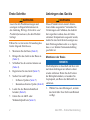 2
2
-
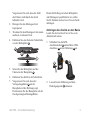 3
3
-
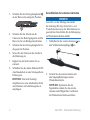 4
4
-
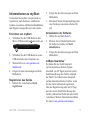 5
5
-
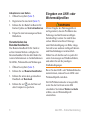 6
6
-
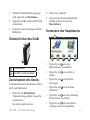 7
7
-
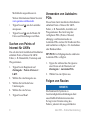 8
8
-
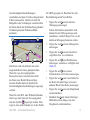 9
9
-
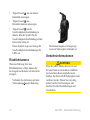 10
10
-
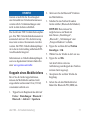 11
11
-
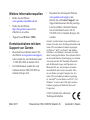 12
12
Garmin dēzl™ 560LT Schnellstartanleitung
- Typ
- Schnellstartanleitung
- Dieses Handbuch eignet sich auch für
Verwandte Artikel
-
Garmin dēzl 560LMT Benutzerhandbuch
-
Garmin dēzl™ 760LMT Benutzerhandbuch
-
Garmin dēzl™ 760LMT Schnellstartanleitung
-
Garmin dēzl™ 580 LMT-S Benutzerhandbuch
-
Garmin dēzl™ 780 LMT-S Benutzerhandbuch
-
Garmin Dezl LGV1000 Bedienungsanleitung
-
Garmin dēzl™ 570LMT-D Bedienungsanleitung
-
Garmin dezlCam Bedienungsanleitung
-
Garmin dezlCam 785 LMT-D Bedienungsanleitung
-
Garmin nuvi 2250, GPS, NA Clam Schnellstartanleitung